Cómo agregar chat de Facebook a Pidgin IM
Recientemente echamos un vistazo al nuevo cliente de Facebook Messenger. En lugar de agregar otro programa a su computadora para chatear, aquí le mostramos cómo agregar el chat de Facebook al cliente universal de mensajería instantánea Pidgin.
Primero, asegúrese de tener un nombre de usuario en Facebook. Puede encontrar esto iniciando sesión en su cuenta de Facebook y vaya a Configuración de cuenta >> Configuración general de cuenta >> Nombre de usuario. Si aún no ha creado un nombre de usuario de Facebook, escriba uno que esté disponible.

Pidgin es mi cliente de mensajería instantánea favorito. Le permite consolidar múltiples servicios de mensajería instantánea en un solo programa. Puede agregar Google Talk, MSN, AIM y más. Descargue e instale Pidgin si aún no lo tiene. Inicie Pidgin y desde su Lista de amigos, haga clic en Cuentas >> Administrar cuentas.
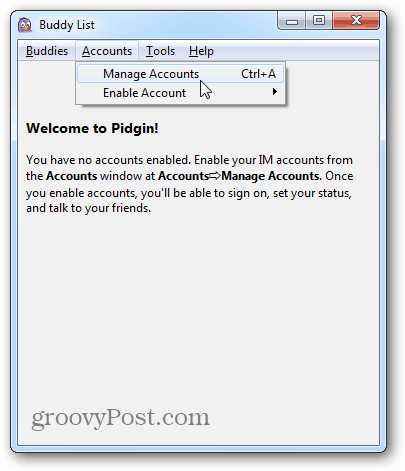
En la pantalla Cuentas, haga clic en el botón Agregar.
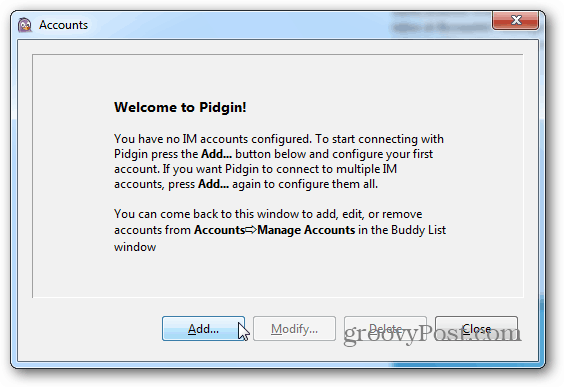
En la pantalla Agregar cuenta, seleccione Facebook (XMPP) en el menú desplegable Protocolo.
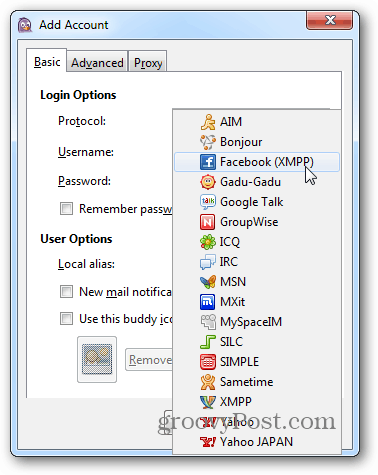
Escribe tu nombre de usuario de Facebook. El dominio se agregará automáticamente. Si no es tipo: chat.facebook.com. Ingrese la contraseña para su cuenta de Facebook, marque Recordar contraseña y haga clic en Agregar.
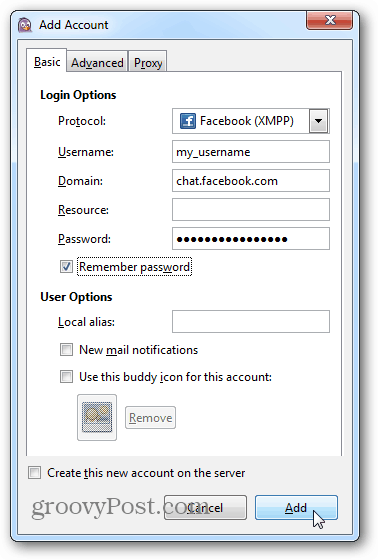
Una vez que inicias sesión, tus amigos aparecen en la lista de amigos en Pidgin. Ahora puedes chatear con ellos desde Pidgin sin tener que navegar a la página de Facebook.
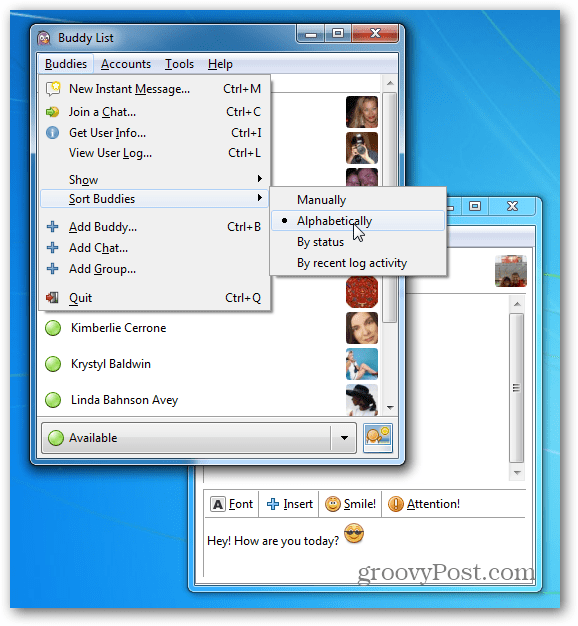








![Cómo deshabilitar los recibos de lectura de Facebook [Chat no detectado]](/images/howto/how-to-disable-facebook-read-receipts-chat-undetected.jpg)

Deja un comentario